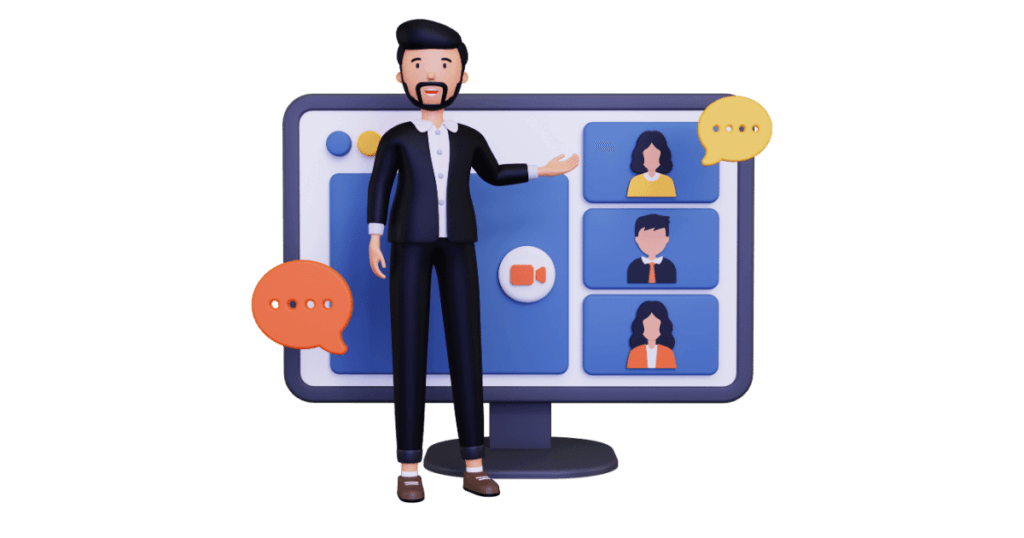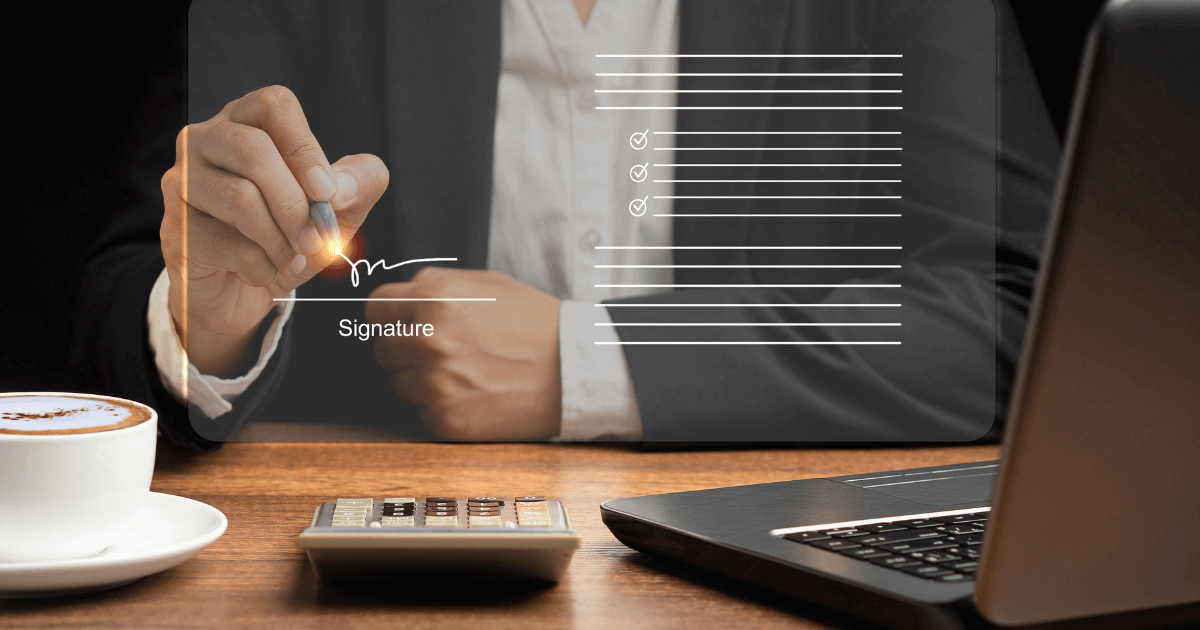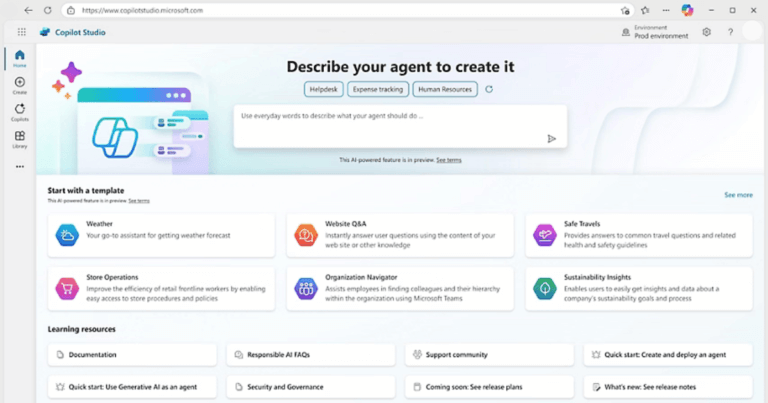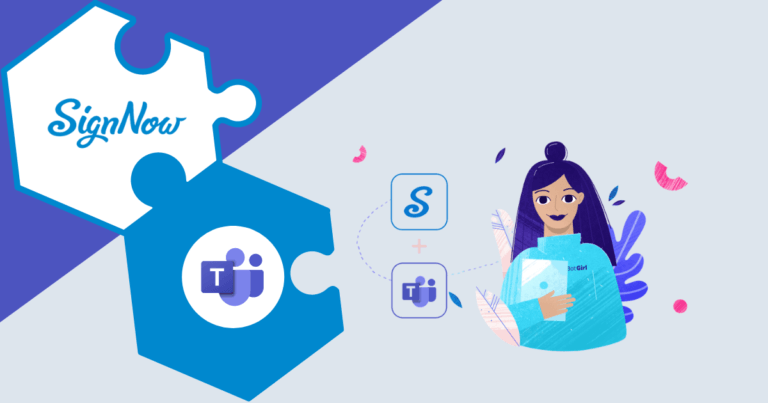Signer un contrat, valider une offre ou approuver une note de service : autant d’actions qui nécessitaient autrefois impression, signature manuscrite et scan. La signature électronique remplace tout cela en permettant de signer un document en ligne, de manière légale et sécurisée.
Avec la nouveauté de 2025 eSignature, le service natif de Microsoft 365, cette fonctionnalité est désormais intégrée directement à SharePoint, l’outil de gestion documentaire de Microsoft. Les équipes peuvent ainsi créer, envoyer, signer et archiver des documents sans changer d’application. Résultat : moins de manipulations, plus de rapidité et une traçabilité renforcée.
🎥A voir également : Replay du webinar sur Copilot ( IA de Microsoft )
🔍 Pourquoi la signature électronique dans SharePoint ?
Adopter la signature électronique dans SharePoint ne se limite pas à moderniser les outils : c’est transformer la façon dont les documents circulent dans l’entreprise. Les avantages sont immédiats :
- Gain de temps : Les documents sont envoyés, signés et stockés en quelques clics.
- Sécurité et conformité : Authentification avancée, traçabilité, respect des normes légales.
- Expérience fluide : RH, juristes ou commerciaux gagnent en efficacité.
🚀 Les solutions phares en 2025
Le marché évolue rapidement et Microsoft enrichit ses propres services. Voici les principales options disponibles aujourd’hui pour intégrer la signature électronique à SharePoint :
1. OneSpan Sign pour SharePoint Online
- Offre un connecteur “prêt à l’emploi” permettant de préparer, envoyer et archiver des documents depuis SharePoint.
- Permet de suivre les transactions, réutiliser des modèles, gérer l’ordre des signatures (sérial ou parallèle) et sécuriser les échanges avec différentes méthodes d’authentification.
- Attention : ce connecteur est prévu pour être retiré (End of Life) d’ici le 1ᵉʳ mars 2026. L’arrêt des ventes aura lieu avant cette date.
2. eSignature pour Microsoft 365 (fonctionnalité native)
- En 2025, Microsoft propose un service de signature intégré à Microsoft 365, avec un usage simplifié, sécurisé, et conforme à ses standards
- Cette solution inclut automatiquement la signature, le stockage et la protection cryptographique des documents signés.
- Jusqu’en décembre 2025, il est possible d’envoyer jusqu’à 5 demandes gratuitement (en mode “paiement à l’utilisation”, si activé) .
3. DocuSign via Office 365 (ancien)
- Dès 2014, DocuSign proposait une application dans Office 365 (notamment SharePoint), permettant une signature électronique dans l’environnement de Microsoft.
- Cela illustre l’intérêt historique pour l’intégration des solutions de signature dans les plateformes collaboratives Microsoft.
4. Signature directement dans Word
- En juin 2025, Microsoft a annoncé une nouvelle fonctionnalité, “SharePoint eSignature pour Word”, permettant de demander des signatures électroniques directement depuis Word, sans conversion en PDF ni outil tiers.
📃A lire également : Copilot : le nouvel assistant personnel signé Microsoft 365
⚙️ Configurer eSignature dans Microsoft 365
✅ Liste de contrôle de l’administrateur
Pour activer eSignature, les administrateurs doivent suivre ces étapes :
- Vérifier les conditions préalables (licences, autorisations).
- Configurer eSignature dans le Centre d’administration Microsoft 365.
- Ajouter des fournisseurs de signature.
- Gérer les sites SharePoint concernés.
- Activer l’accès pour les invités externes si nécessaire.
🔑 Conditions préalables
- Licences : il faut lier un abonnement Azure (paiement à l’utilisation). La facturation se fait en fonction du type et du nombre de transactions.
- Autorisations : être administrateur SharePoint ou administrateur général. ⚠️ Microsoft recommande d’utiliser le rôle avec le moins de privilèges possible.
🌍 Gérer les destinataires externes
Si vous envoyez des demandes de signature à des personnes extérieures à votre organisation, vous devez activer Microsoft Entra B2B pour SharePoint et OneDrive. Cela permet d’intégrer les signataires comme invités sécurisés dans votre locataire.
🖥️ Étapes de configuration
- Dans le Centre d’administration Microsoft 365, allez dans :
Paramètres > Organisation > Services de paiement à l’utilisation. - Sélectionnez eSignature.
- Activez l’option « Autoriser les personnes de votre organisation à utiliser la signature électronique ».
- Attendez jusqu’à 24h : les services se synchronisent automatiquement.
📝 Ajouter des fournisseurs de signatures
- Dans le panneau eSignature, choisissez les fournisseurs que vous souhaitez utiliser (un ou plusieurs).
- Enregistrez la configuration.
👉 Bon à savoir : l’utilisation de fournisseurs supplémentaires n’entraîne pas de coûts additionnels directs.
🖊️ Autoriser les signatures dans Word
Depuis juin 2025, eSignature peut être activé directement dans Word (Bureau) :
- Dans le panneau eSignature, cochez Word (Bureau).
- Appliquez la stratégie de groupe Office correspondante.
- Enregistrez : vos utilisateurs peuvent désormais demander une signature sans quitter Word.
💡 Conseils pour bien débuter
Choisir une solution est une étape clé, mais encore faut-il bien la déployer. Quelques bonnes pratiques peuvent vous aider à gagner du temps et à éviter les écueils :
- Anticipez la transition : Si vous utilisez OneSpan, préparez-vous à migrer avant 2026.
- Choisissez la simplicité : Peu de signatures ? Optez pour Microsoft eSignature.
- Exploitez Word : Idéal pour signer sans changer d’outil.
- Sécurisez l’accès externe : Activez Microsoft Entra B2B pour vos partenaires et clients.
A lire également : IA, Shadow IA et RGPD : comment rester conforme en entreprise ?
Conclusion
La signature électronique dans SharePoint, c’est moins de friction, plus de sécurité et un vrai gain de productivité. En 2025, Microsoft propose des solutions natives simples, tandis que des acteurs comme OneSpan offrent des intégrations poussées.
👉 Faites votre choix selon vos volumes, vos besoins de sécurité et votre vision long terme.